Dnes vám ukážeme, jak zjistit, co jsou porty cPanel a jak nakonfigurovat bránu firewall, aby umožňovala normální práci pro všechny webové služby založené na ovládacím panelu.
Tyto systémové porty se používají pro mnoho důležitých oblastí vašich webhostingových služeb, jako je mimo jiné Email, Named, MySQL a HTTP.
V této mini znalostní bázi, která je součástí našeho hlavního příspěvku s články o hostování cPanel, se také dozvíte, jak nakonfigurovat e-mailové porty cPanel a také obecné porty cPanel na serverech RHEL, CentOS a CloudLinux s CSF a APF Firewallem. Začněme zábavnou věcí tím, že uvedeme výchozí otevřené porty hlavního panelu.
Seznam portů cPanel
Instalace cPanel (ovládací panel) a WHM (správce webhostingu) je dodávána se spoustou služeb nainstalovaných ve výchozím nastavení. Je na vás, správci systému nebo webhostingové společnosti, abyste zkontrolovali a odinstalovali veškerý software, který nebudete používat, protože aktivnější služby znamenají více systémových prostředků určených pro tyto služby a více služeb, které mohou být zneužity prostřednictvím útoků.
| Port | Služba |
|---|---|
| 20 | Alternativní port FTP a přenosový protokol |
| 21 | FTP (protokol přenosu souborů) |
| 22 | Port SSH (Secure Shell) |
| 25 | SMTP |
| 26 | Alternativní port SMTP |
| 37 | démon rdate |
| 43 | whois server |
| 53 | BIND dns server |
| 80 | http server |
| 110 | Damon POP3 |
| 113 | ident |
| 143 | E-mailový port IMAP |
| 443 | https (http přes SSL pro certifikáty ssl) |
| 465 | SMTP, zabezpečený port SSL/TLS |
| 579 | bezpečnostní nástroj cPHulk |
| 783 | Démon SpamAssassin™ |
| 873 | démon rsync |
| 993 | IMAP přes SSL |
| 995 | POP3 přes SSL |
| 2077 | Služba WebDAV |
| 2078 | Služba WebDAV přes SSL |
| 2079 | CalDAV a CardDAV |
| 2080 | CalDAV a CardDAV přes SSL |
| 2082 | přihlašovací port cPanel |
| 2083 | Přihlášení k cPanelu přes SSL |
| 2086 | Přihlášení WHM (správce webhostingu) |
| 2087 | Přihlášení WHM přes SSL |
| 2089 | Kontrola licence cPanel |
| 2095 | Webová pošta |
| 2096 | Webová pošta přes SSL |
| 3306 | MySQL |
Konfigurace brány firewall
Pečlivě si prostudujte tyto kroky, abyste se vyhnuli uzamčení ze svého serveru. Před použitím definitivních pravidel brány firewall se ujistěte, že jste uvedli na seznam povolených IP své veřejné internetové připojení. Nikdy nezavírejte svůj linuxový terminál (příkazový řádek) a při konfiguraci a testování nastavení firewallu vždy mějte otevřený přístup k vašemu serveru.
Tento firewall lze nastavit pouze v případě, že máte přímý přístup root na dedikovaný server nebo cloudové vps jako hostitelské prostředí... na sdílených hostingových plánech a plánech prodejce, jako je hosting joomla, webhosting wordpress, hosting magento atd., pravděpodobně nebudou užitečné, protože nejsou nenabízí root přístup k vašemu serveru.
ConfigServer vytvořil skvělý firewall s názvem CSF, poskytuje plně přizpůsobitelný shell a rozhraní pro správu firewallu WHM, které vám umožňuje snadno upravovat, restartovat, zastavovat a spouštět vaše pravidla iptables. Ale abych byl upřímný, je to víc než jen jednoduchý firewall iptables, je to firewall pro úplnou kontrolu paketů, systém detekce narušení a také linuxová aplikace pro zabezpečení serveru.
Nainstalujte CSF Firewall
wget https://download.configserver.com/csf.tgz tar -xzf csf.tgz cd csf & ./install.cpanel.sh
Přesunout do WHM>> Pluginy>> ConfigServer &Firewall
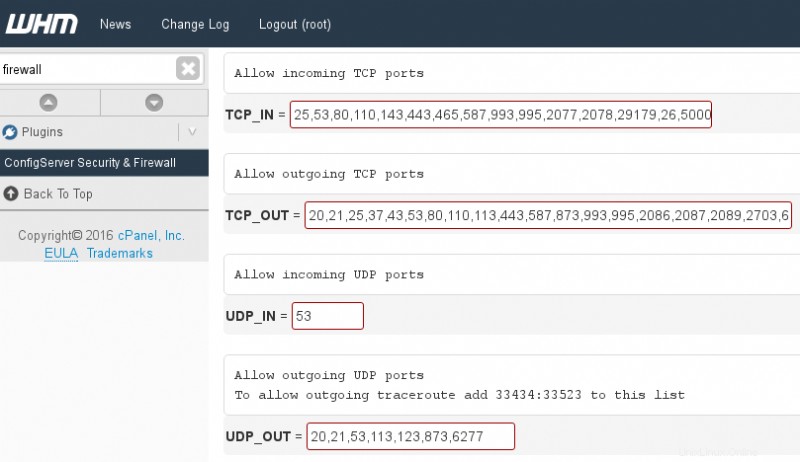
Velmi důležité, abyste mohli otestovat nastavení firewallu, musíte ponechat TESTING =„1“, tímto způsobem, pokud vám bude zablokován váš vlastní server, se můžete znovu přihlásit během několika minut poté, co cron CSF vymaže pravidla ipables, to je pro případ, že jste správně nenakonfigurovali porty ve bráně firewall.
# Testing flag - enables a CRON job that clears iptables incase of # configuration problems when you start csf. This should be enabled until you # are sure that the firewall works - i.e. incase you get locked out of your # server! Then do remember to set it to 0 and restart csf when you're sure # everything is OK. Stopping csf will remove the line from /etc/crontab # # lfd will not start while this is enabled TESTING = "1"
Proměnné portu jsou, jak vidíte níže:
# Allow incoming TCP ports TCP_IN = "22,25,26,53,80,110,143,443,465,587,993,995,2077,2078" # Allow outgoing TCP ports TCP_OUT = "20,21,22,25,26,37,43,53,80,110,113,443,587,873,993,995,2086,2087,2089,2703" # Allow incoming UDP ports UDP_IN = "53" # Allow outgoing UDP ports # To allow outgoing traceroute add 33434:33523 to this list UDP_OUT = "20,21,53,113,873,6277"
Toto je základní konfigurace brány firewall portu cPanel, měli byste prozkoumat dokumentaci CSF, abyste správně nakonfigurovali bránu firewall, protože zahrnuje mnohem více možností, jak zabezpečit a posílit vaše serverové porty a také příchozí a odchozí připojení. Můžete se také podívat na naši úplnou instalační příručku CSF Firewall pro servery cPanel, pokud máte nějaké pochybnosti o tom, jak otevřít port v CSF.
Konfigurace portů na APF Firewall
APF Firewall je další alternativou k CSF Firewallu, existoval ještě před CSF a je to frontendová služba pro firewall netfilter/iptables. Stejně jako CSF se nejedná pouze o řešení pro správu firewallu, ale o sadu zabezpečení serveru.
Nainstalujte APF Firewall
wget http://www.rfxn.com/downloads/apf-current.tar.gz tar -xvpzf apf-current.tar.gz cd apf-* sh ./install.sh
Nyní, když je váš APF Firewall nainstalován, pojďme jej nakonfigurovat.
nano -w /etc/apf/conf.apf
Vyhledejte proměnnou „DEVEL_MODE“ a ujistěte se, že je nastavena na 1, dokud nebudete spokojeni s nastavením brány firewall.
# !!! Do not leave set to (1) !!! # When set to enabled; 5 minute cronjob is set to stop the firewall. Set # this off (0) when firewall is determined to be operating as desired. DEVEL_MODE="1"
Nyní nakonfigurujeme porty potřebné pro proměnné TCP a UDP:
# Configure inbound (ingress) accepted services. This is an optional # feature; services and customized entries may be made directly to an ip's # virtual net file located in the vnet/ directory. Format is comma separated # and underscore separator for ranges. # # Common inbound (ingress) TCP ports IG_TCP_CPORTS="22,25,26,53,80,110,143,443,465,587,993,995,2077,2078" # Common inbound (ingress) UDP ports IG_UDP_CPORTS="53" # Outbound (egress) filtering EGF="1" # Common outbound (egress) TCP ports EG_TCP_CPORTS="20,21,22,25,26,37,43,53,80,110,113,443,587,873,993,995,2086,2087,2089,2703" # Common outbound (egress) UDP ports EG_UDP_CPORTS="20,21,53,113,873,6277"
Jakmile budete připraveni, restartujte APF, aby se změny projevily:
service apf restart
Toto je pouze základní konfigurace firewallu APF, měli byste si přečíst dokumentaci APF a pečlivě zkontrolovat a znovu nakonfigurovat firewall iptables tak, aby odpovídal vašim vlastním potřebám.
Závěr
Jak jsme viděli v tomto příspěvku, firewally CSF i APF nabízejí solidní řešení pro pravidla iptables a správu zabezpečení serveru, ale vždy doporučujeme CSF jako první řešení, protože je aktualizován častěji než APF Firewall a je to firewall, který byl vytvořen. pro platformu cPanel.
Další čtení:
- Jak zkontrolovat, zda jsou porty otevřené na cPanelu